Como Restaurar Mensagens do WhatsApp sem o Google Drive
Um backup de mensagens do WhatsApp no Google Drive pode salvar sua vida quando você exclui algo por engano. Mas se você nunca habilitou a opção de backup automático no WhatsApp ou tem um dispositivo iOS, pode não haver salvação.
Se você está enfrentando uma situação assim, saiba que existem maneiras de restaurar as mensagens do WhatsApp de volta para o seu dispositivo, mesmo se você não tiver um backup do Google Drive.
Vamos dar uma olhada em algumas dessas soluções.
- 1º Caso. Restaurar o WhatsApp sem o Google Drive no Android
- 2º Caso. Restaurar o WhatsApp sem o Google Drive no iPhone
- 3º Caso. Restaurar Mensagens do WhatsApp no Android e no iPhone
1º Caso. Restaurar o WhatsApp sem o Google Drive no Android
1.1 Restaurar Mensagens do WhatsApp via Backup Local
O WhatsApp cria automaticamente um backup dos seus chats na memória interna do dispositivo, todos os dias, por volta das 2h da manhã. Você pode usar estas etapas simples para restaurar este backup:
- Comece desinstalando o WhatsApp do seu dispositivo. Reinstale o aplicativo da Play Store.
- Conclua o processo de configuração e verifique o seu número de celular
- Assim que sua conta for verificada, o WhatsApp irá detectar o backup local. Clique em “Restaurar” e o WhatsApp irá procurar todos os backups disponíveis offline.
- Selecione um backup, clique em “Avançar” e o WhatsApp começará a restaurar as mensagens.

1.2 Restaurar Mensagens do WhatsApp com o Explorador de Arquivos
Restaurar o backup do WhatsApp por meio do backup local, nas etapas acima, irá restaurar apenas o backup mais recente. Se você deseja escolher o backup a ser restaurado, a melhor opção é usar um Explorador de Arquivos. Siga estas etapas simples para usar este método:
Etapa 1: Instale o ES File Explorer a partir da Play Store.

Etapa 2: Abra o aplicativo e procure a pasta WhatsApp, na memória interna ou no cartão SD. A pasta é chamada /WhatsApp/databases.

Se você não encontrar a pasta, pesquise “msgstore” e encontre os arquivos no seguinte formato: msgstore-AAAA-MM-DD.1.db.crypt12.
Etapa 3: Escolha o arquivo de backup que deseja restaurar e copie o arquivo.
Etapa 4: Renomeie o arquivo para que pareça um arquivo mais recente.
Etapa 5: Em seguida, siga as etapas da parte 1, acima, para restaurar o backup renomeado.
2º Caso. Restaurar o WhatsApp sem o Google Drive no iPhone
Se você estiver usando um iPhone, obviamente não terá um backup do Google Drive. Em vez disso, o backup automático do WhatsApp está no iCloud. A seguir estão algumas das opções que você tem ao restaurar backups do WhatsApp para o seu iPhone:
2.1 Restaurar WhatsApp via iCloud
Você pode restaurar facilmente esse backup do WhatsApp no iCloud para o seu iPhone. Siga estas etapas simples para fazer isso:
- Desinstale o WhatsApp do iPhone. Acesse a App Store para instalar o aplicativo.
- Siga as instruções na tela para concluir o processo de configuração e verificar o seu número de celular
- Assim que o processo de verificação for concluído, clique em “Restaurar histórico de conversas” e todas as mensagens serão restauradas para o dispositivo.

2.2 Restaurar WhatsApp via iTunes
Se você fizer backup do seu dispositivo no iTunes, tudo o que você precisa fazer é restaurar o backup no novo dispositivo para obter as mensagens do WhatsApp de volta. Siga estas etapas simples para fazer isso:
- Abra o iTunes no seu PC e conecte o iPhone ao computador usando um cabo USB.
- Clique no ícone do dispositivo, no lado superior esquerdo da tela, quando ele aparecer.
- Clique na opção “Restaurar backup”, no menu suspenso. Selecione o backup mais recente na lista de backup e selecione “Restaurar”

Observe que restaurar o dispositivo no iTunes, a partir do backup recente, apagará dados como imagens, documentos, vídeos e fotos que não foram incluídos no backup.
3º Caso. Restaurar Mensagens do WhatsApp no Android e no iPhone
Existe uma maneira mais fácil de fazer backup e restaurar dados no Android e no iPhone. O Mobitrix WhatsApp Transfer, uma ferramenta especializada, está aqui para gerenciar as mensagens e mídia do WhatsApp no seu dispositivo. Em particular, você pode usá-lo para criar um backup completo de todos os dados do WhatsApp em seu dispositivo GRATUITAMENTE e restaurar o backup quando for necessário.
Baixe e instale o Mobitrix no seu computador e siga estas etapas simples para fazer backup das mensagens do WhatsApp:
Etapa 1: Abra o programa e escolha “Fazer Backup do WhatsApp em Dispositivos”.

Etapa 2: Conecte o iPhone ao computador e, assim que o programa detectar o dispositivo, clique em “Backup”, para iniciar o processo.

O backup começará imediatamente e o programa irá notificá-lo quando o processo for concluído.
Se você precisar restaurar o backup para o dispositivo, siga estas etapas simples:
Etapa 3: Clique em “Restaurar WhatsApp para Dispositivos”, nas opções da página principal, e selecione um backup que contenha os dados do WhatsApp que você precisa restaurar.

Etapa 4: Clique em “Restaurar” na próxima janela e o programa irá começar a restaurar os dados do WhatsApp para o dispositivo.
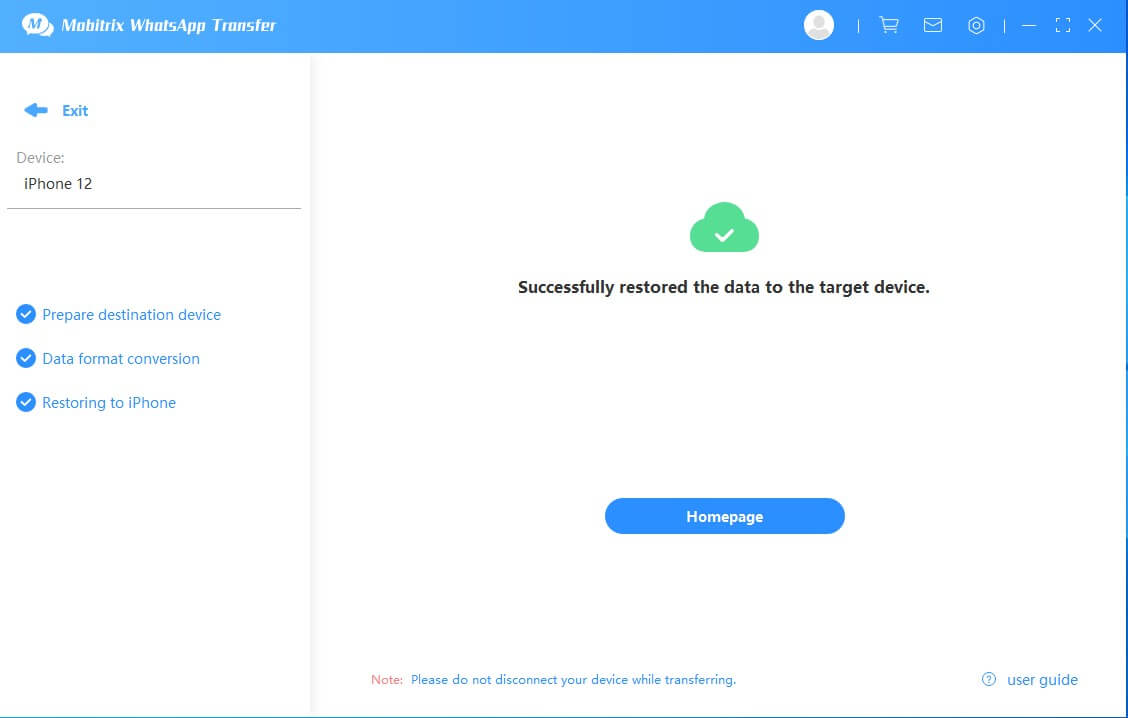
Com as soluções acima, você será capaz de restaurar facilmente um backup para seu dispositivo Android ou iPhone, mesmo sem um backup do Google Drive. Selecione a melhor solução para a sua situação e siga as instruções apresentadas.
